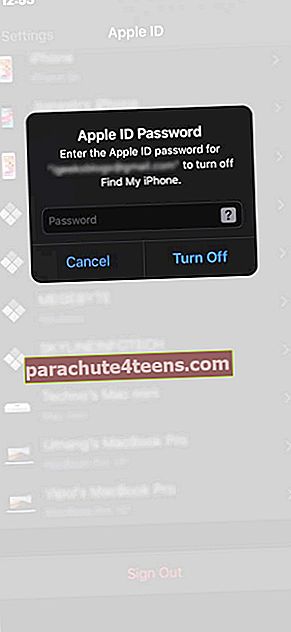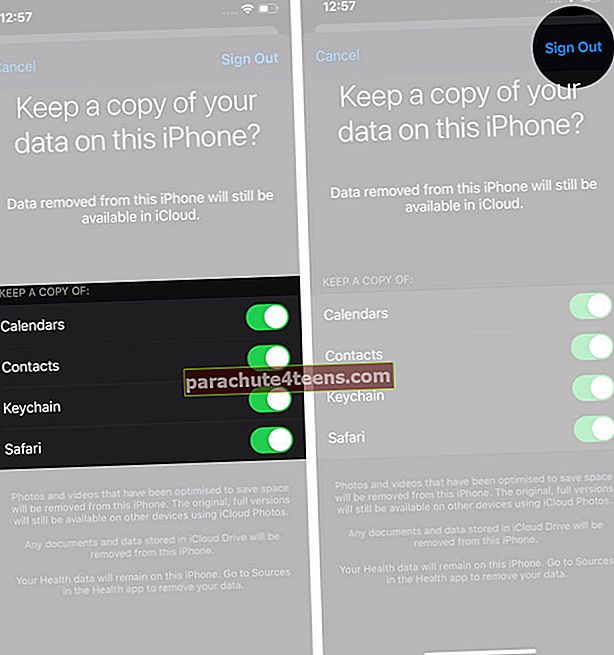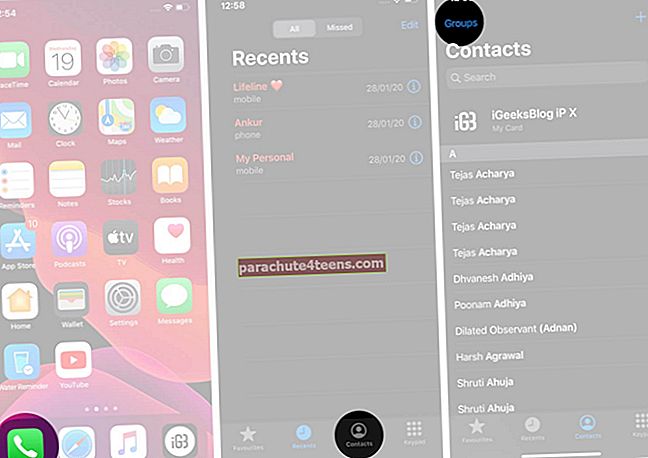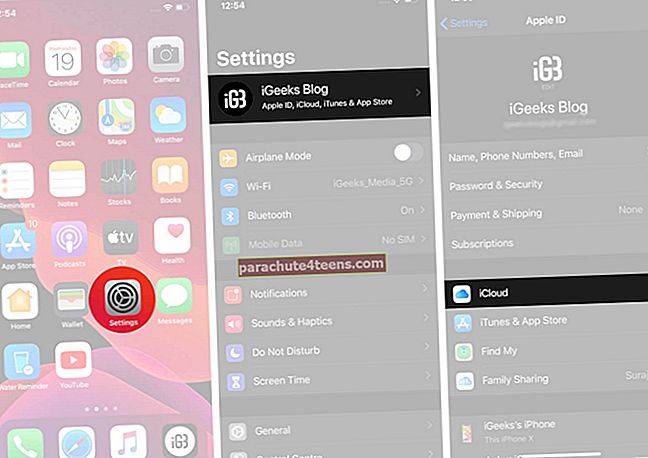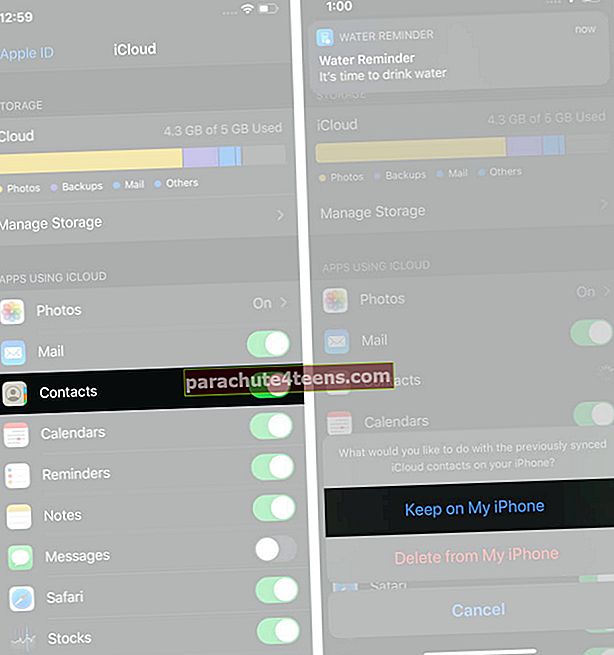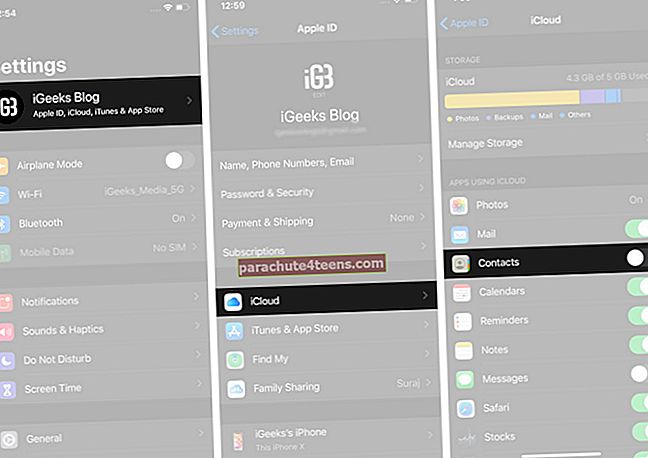Mặc dù iOS vẫn là từ khóa của trải nghiệm liền mạch, nhưng có những lúc nó dường như hoàn toàn trở nên khó chịu. Một trong những vấn đề phổ biến nhất mà nhiều người trong chúng ta gặp phải là “Danh bạ iPhone bị biến mất” - ngoài màu xanh! Vì vậy, nếu bạn đang tìm cách sửa danh bạ Điện thoại bị biến mất, hãy làm theo các giải pháp dưới đây của chúng tôi.
Cách sửa danh bạ iPhone bị biến mất
Trước khi bắt đầu với các thủ thuật và tất cả các cách có thể để khôi phục danh bạ iPhone bị mất, bạn nên tìm cách giải quyết gốc rễ của vấn đề.
Vì vậy, tại sao danh bạ biến mất khỏi iPhone ngay từ đầu?
Chà, có thể có nhiều lý do khiến danh bạ bị mất trên thiết bị iOS. Đó có thể là do bản cập nhật phần mềm có lỗi, quá trình khôi phục không tốt hoặc đồng bộ hóa chậm do kết nối internet kém. Sau khi xem xét kỹ từng trường hợp có thể xảy ra, chúng tôi đã đưa ra các giải pháp khả thi có thể khôi phục danh bạ iPhone bị mất. Với điều đó đã nói, hãy cùng theo dõi để giảm bớt sự lộn xộn!
- Đăng xuất khỏi iCloud và Đăng nhập lại
- Thay đổi Cài đặt Nhóm cho Danh bạ
- TẮT / BẬT iCloud cho Danh bạ
- Đảm bảo trên iPhone của tôi được chọn làm tài khoản mặc định
- Khôi phục iPhone của bạn với Finder / iTunes Backup
- Hãy dùng thử một phần mềm khôi phục dữ liệu đáng tin cậy của bên thứ ba để linh hoạt hơn
Giải pháp 1. Đăng xuất khỏi iCloud và đăng nhập lại
Mẹo đầu tiên mà bạn nên thử để buộc các số liên lạc bị thiếu xuất hiện lại trên thiết bị iOS của mình là đăng xuất và đăng nhập lại vào ID Apple của bạn. Thông thường, nó khắc phục được sự cố này, vì vậy tôi hy vọng rằng nó sẽ hoàn thành công việc cho bạn.
- Khởi chạy Cài đặt ứng dụng và nhấn vào Hồ sơ hình ngay trên cùng.
- Cuộn xuống và nhấn vào Đăng xuất.
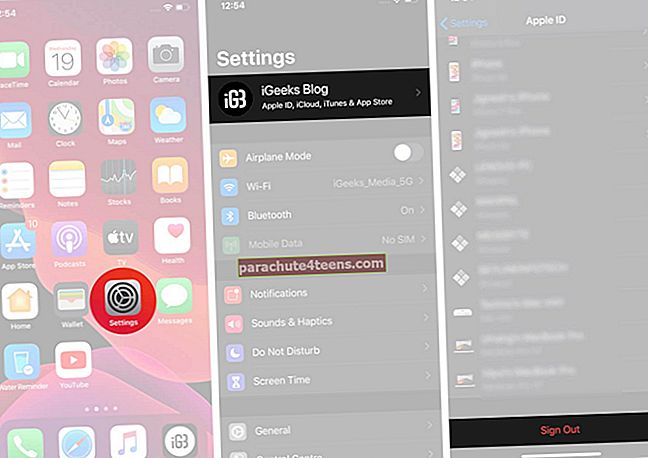 Ghi chú bên lề: Nếu Find My iPhone được bật trên thiết bị của bạn, một cửa sổ bật lên sẽ xuất hiện yêu cầu bạn nhập ID Apple của mình để tắt Find My iPhone. Làm đi.
Ghi chú bên lề: Nếu Find My iPhone được bật trên thiết bị của bạn, một cửa sổ bật lên sẽ xuất hiện yêu cầu bạn nhập ID Apple của mình để tắt Find My iPhone. Làm đi.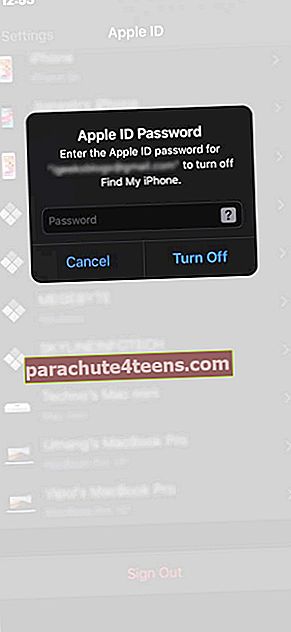
- Dưới “GIỮ MỘT BẢN SAO CỦA” , bật nút chuyển đổi cho Liên lạc, Chuỗi khóa, Safari, và sự lựa chọn khác để đảm bảo chúng vẫn còn trên thiết bị của bạn.
Lưu ý:
- Tất cả ảnh và video được tối ưu hóa của bạn sẽ bị xóa khỏi thiết bị iOS này
- Tuy nhiên, hình ảnh và video gốc sẽ vẫn có sẵn trên các thiết bị khác đang sử dụng Ảnh iCloud
- Tất cả tài liệu và dữ liệu bạn đã lưu trữ trong iCloud Drive cũng sẽ bị xóa
- Xin lưu ý rằng tất cả dữ liệu Sức khỏe của bạn sẽ vẫn còn trên thiết bị này
- Bây giờ, hãy nhấn vào Đăng xuất.
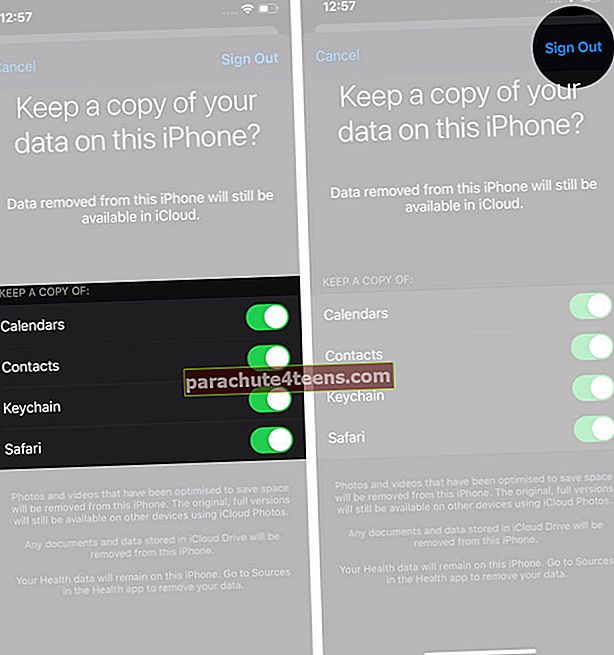
- Tiếp theo, đăng nhập vào ID Apple lần nữa.
Sau một lúc, hãy truy cập ứng dụng Danh bạ để xem bạn đã thành công chưa.
Giải pháp 2. Thay đổi cài đặt nhóm cho các liên hệ
Một thủ thuật khác mà bạn nên thử để giải quyết vấn đề này là thay đổi cài đặt nhóm liên hệ.
- Khởi chạy Ứng dụng điện thoại → Tab Danh bạ.
- Bây giờ, hãy nhấn vào Các nhóm ở góc trên cùng bên trái.
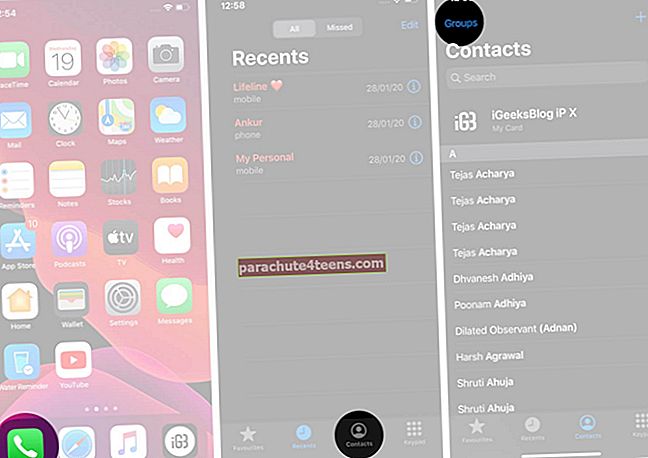
- Bỏ chọn “Tất cả iCloud” tùy chọn và nhấn vào Làm xong ở góc trên cùng bên phải.

Bây giờ, bạn sẽ thấy tất cả các số liên lạc mà bạn đã lưu trên iPhone của mình. Kiểm tra những cái còn thiếu và thêm chúng vào sổ địa chỉ của bạn. Sau khi hoàn tất, hãy chuyển đến Cài đặt nhóm và chọn lại tùy chọn “Tất cả iCloud”.
Giải pháp 3. TẮT / BẬT iCloud cho danh bạ
Đôi khi, tất cả những gì bạn cần làm để khắc phục sự cố này là tắt / bật công tắc đồng bộ hóa Danh bạ. Và đoán xem, chúng tôi sẽ thử xem nó có giá như thế nào.
- Mở Cài đặt ứng dụng trên iPhone của bạn → Hồ sơ → iCloud.
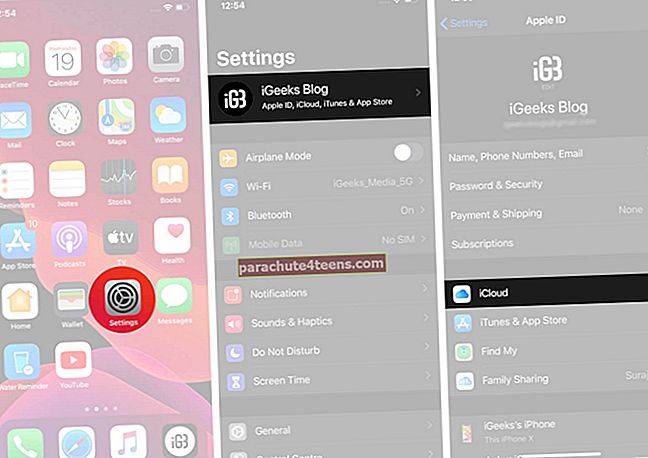
- Bây giờ, Nhấn vào nút chuyển cho Liên lạc.
- Tiếp theo, một cửa sổ bật lên sẽ hiển thị từ cuối màn hình với nội dung: “Bạn muốn làm gì với danh bạ iCloud đã đồng bộ hóa trước đó trên iPhone của mình?” Lựa chọn, Giữ trên iPhone của tôi.
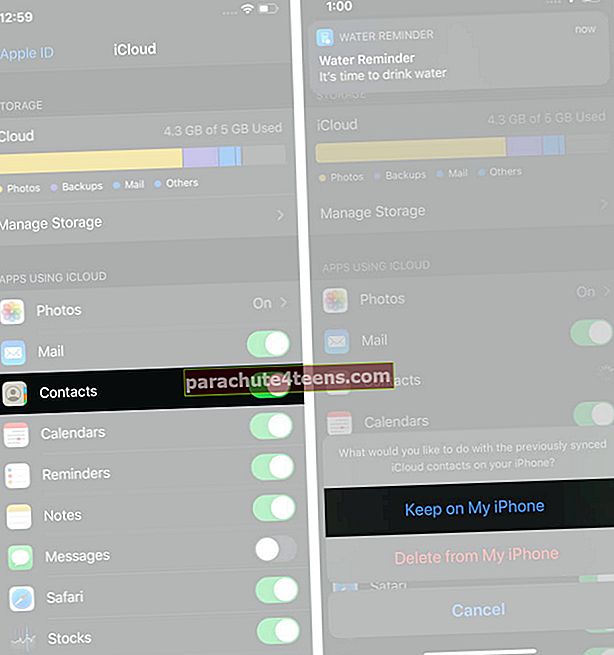
Lưu ý: Bạn cũng có thể chọn “Xóa khỏi iPhone” để xóa tất cả các liên hệ đã đồng bộ hóa trước đó và tin tưởng iCloud sẽ đưa tất cả các liên hệ trở lại mà không gặp bất kỳ trục trặc nào. Nhưng tôi khuyên bạn nên chọn “Giữ trên iPhone của tôi” chỉ để chơi một chút an toàn. Vì iCloud cung cấp tùy chọn để hợp nhất danh bạ iCloud với những danh bạ tồn tại trên thiết bị, “Keep trên iPhone của tôi” dường như là một lựa chọn tốt hơn
- Tiếp theo, khởi động lại thiết bị của bạn. (nhấn và giữ nút bên, sau đó vuốt để tắt nguồn. Sau đó, nhấn và giữ nút bên lần nữa để bật thiết bị.)
- Đi qua Cài đặt → Hình đại diện của bạn → iCloud và sau đó nhấn vào công tắc cho Liên lạc.
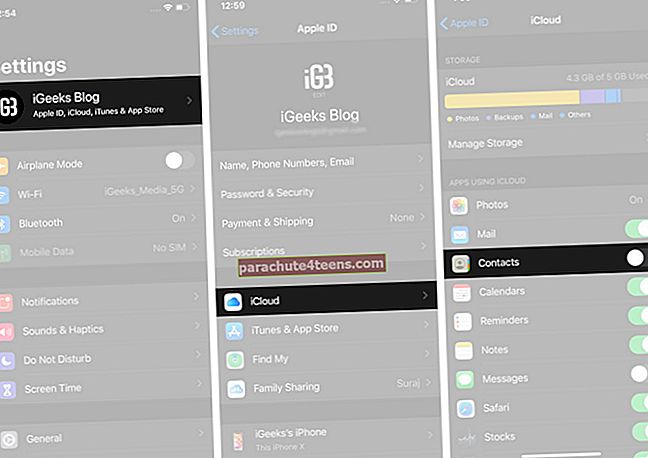
- Bây giờ, hãy chọn Hợp nhất trong cửa sổ bật lên để hợp nhất các liên hệ với những liên hệ hiện có trên thiết bị của bạn.

Chờ một thời gian để cho phép các liên hệ iCloud hợp nhất hoàn hảo với các liên hệ cục bộ. Sau đó, mở Ứng dụng danh bạ trên thiết bị của bạn. Kiểm tra xem danh bạ iPhone bị thiếu của bạn cuối cùng đã xuất hiện hay chưa.
Giải pháp 4. Đảm bảo Trên iPhone của tôi được chọn làm mặc định
iOS cung cấp tùy chọn để chọn tài khoản ưu tiên cho các liên hệ. Vì vậy, hãy đảm bảo rằng bạn đã chọn “Trên iPhone của tôi” làm tài khoản mặc định trong cài đặt Danh bạ.
- Mở các thiết lập ứng dụng trên iPhone của bạn → Cuộn xuống và chạm vào Liên lạc.
- Bây giờ, hãy nhấn vào Tài khoản mặc định và sau đó chắc chắn rằng “Trên iPhone của tôi” đã được chọn.
Giải pháp 5. Khôi phục iPhone bằng công cụ tìm / sao lưu iTunes
Nếu không có thủ thuật nào ở trên giải quyết được vấn đề, thì đã đến lúc nắm lấy giải pháp hạt nhân. Với nó, ý tôi là quay lại bảng vẽ và khôi phục iPhone từ bản sao lưu trước đó. Vì nó luôn là một trình khắc phục sự cố đáng tin cậy để khôi phục dữ liệu bị mất, nên tôi hy vọng vào nó để hoàn thành công việc.
- Kết nối điện thoại Iphone đến máy Mac hoặc PC của bạn bằng cáp Lightning và khởi chạy Finder (trong macOS Catalina) / iTunes.
- Bây giờ, hãy chọn điện thoại Iphone.
- Bấm vào Khôi phục lại bản sao lưu và chọn bản sao lưu ưu tiên.
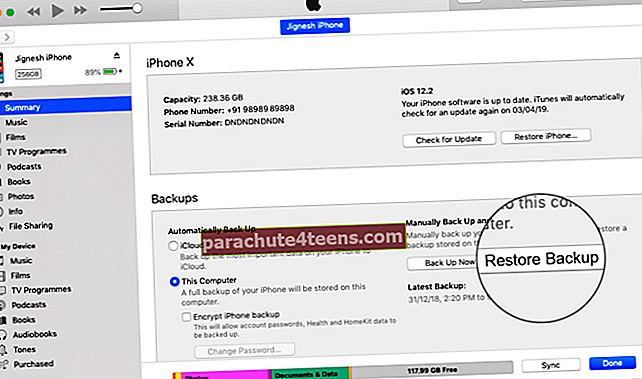 Sau khi thiết bị của bạn đã khôi phục thành công từ bản sao lưu trước đó, hãy truy cập ứng dụng Danh bạ để xem những thiết bị bị mất cuối cùng đã trở lại vị trí quen thuộc của chúng chưa.
Sau khi thiết bị của bạn đã khôi phục thành công từ bản sao lưu trước đó, hãy truy cập ứng dụng Danh bạ để xem những thiết bị bị mất cuối cùng đã trở lại vị trí quen thuộc của chúng chưa.
Giải pháp 6. Dùng thử phần mềm khôi phục dữ liệu của bên thứ ba đáng tin cậy
Chưa có giải pháp nào? Nếu danh bạ iPhone bị biến mất vẫn chưa trở lại danh sách liên hệ, bạn nên dùng thử công cụ khôi phục dữ liệu của bên thứ ba. Trong khi thị trường tràn ngập hàng tấn các gói phần mềm khôi phục dữ liệu, không phải tất cả chúng đều hoạt động hiệu quả.
Các công cụ khôi phục dữ liệu iPhone mà tôi đã thử và thấy khá tiện dụng là: PhoneRescue, iMyFone D-Back và Dr. Fone. Điều làm cho các công cụ này trở nên hiệu quả là khả năng khôi phục dữ liệu một cách có chọn lọc. Do đó, bạn có thể kiểm tra tất cả các số liên lạc của mình và khôi phục những số còn thiếu trên thiết bị của mình.
Nhưng hãy nhớ rằng, những công cụ này được trả phí nên bạn sẽ cần bỏ ra một số tiền để khôi phục dữ liệu vì phiên bản dùng thử hoặc miễn phí của chúng khá hạn chế.
Kết thúc…
Vì vậy, đó là cách bạn có thể giải quyết vấn đề "Danh bạ biến mất khỏi iPhone" và khôi phục tất cả những người bị thiếu. Như tôi đã đi trên chuyến tàu này một vài lần, tôi có thể cảm nhận được sự thống khổ. Nhờ các giải pháp hữu ích này, bạn có thể truy xuất danh bạ.
Có thể bạn cũng muốn theo dõi những bài viết này:
- Xóa Danh bạ khỏi Trang tính Chia sẻ trên iPhone và iPad
- Tải xuống và cài đặt bản cập nhật iOS trên iPhone bằng dữ liệu di động
- Theo dõi và bỏ theo dõi các chủ đề trên ứng dụng Twitter dành cho iPhone
- Cách sửa lỗi không có âm thanh trong cuộc gọi trên iPhone
Nhân tiện, bạn đã lấy lại tất cả danh bạ iPhone đã bị ẩn chưa? Đảm bảo chia sẻ phản hồi của bạn và cho chúng tôi biết thủ thuật nào phù hợp với bạn.
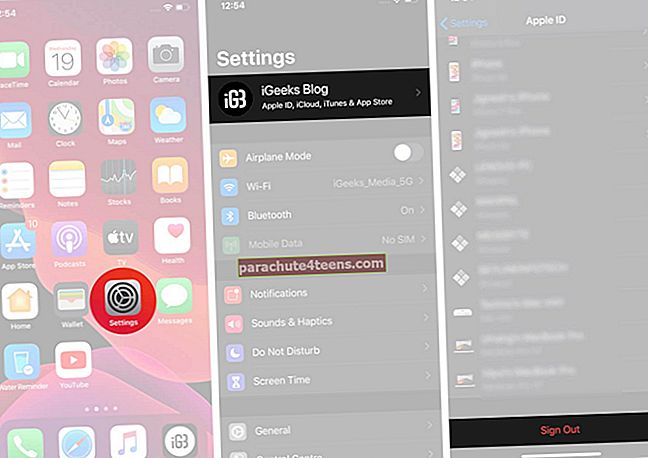 Ghi chú bên lề: Nếu Find My iPhone được bật trên thiết bị của bạn, một cửa sổ bật lên sẽ xuất hiện yêu cầu bạn nhập ID Apple của mình để tắt Find My iPhone. Làm đi.
Ghi chú bên lề: Nếu Find My iPhone được bật trên thiết bị của bạn, một cửa sổ bật lên sẽ xuất hiện yêu cầu bạn nhập ID Apple của mình để tắt Find My iPhone. Làm đi.